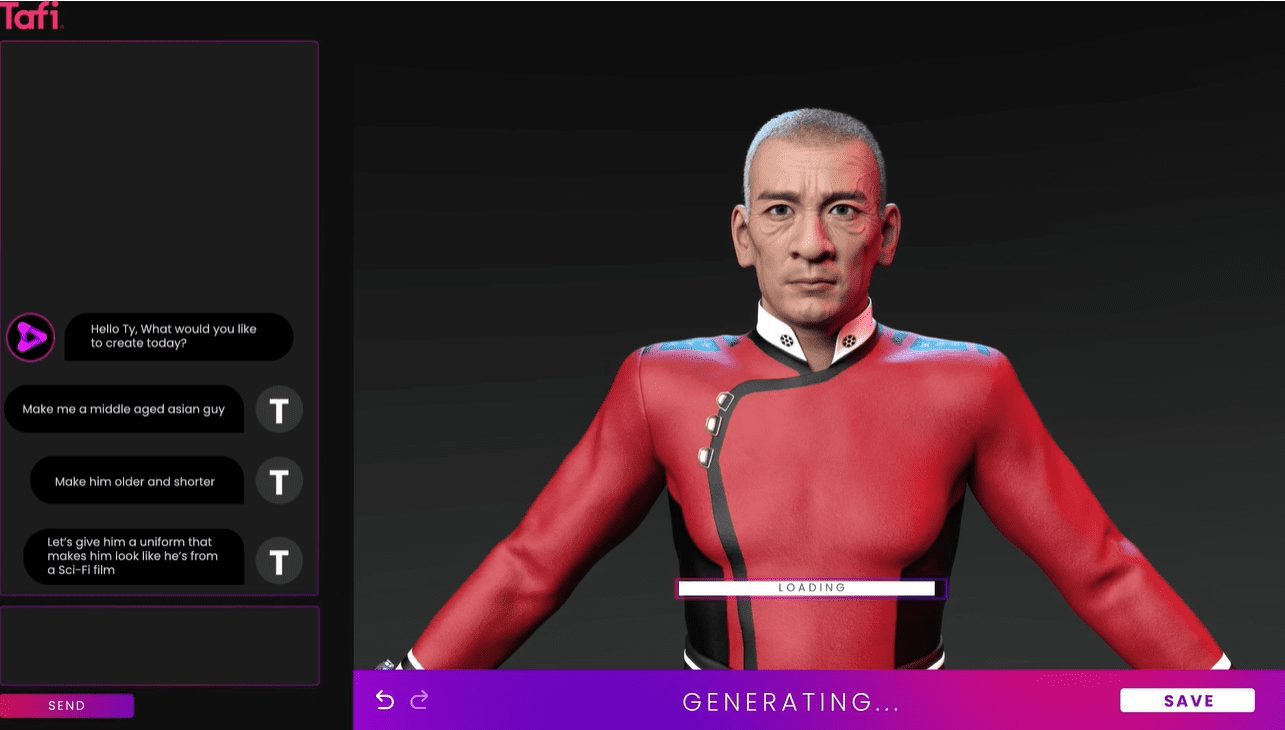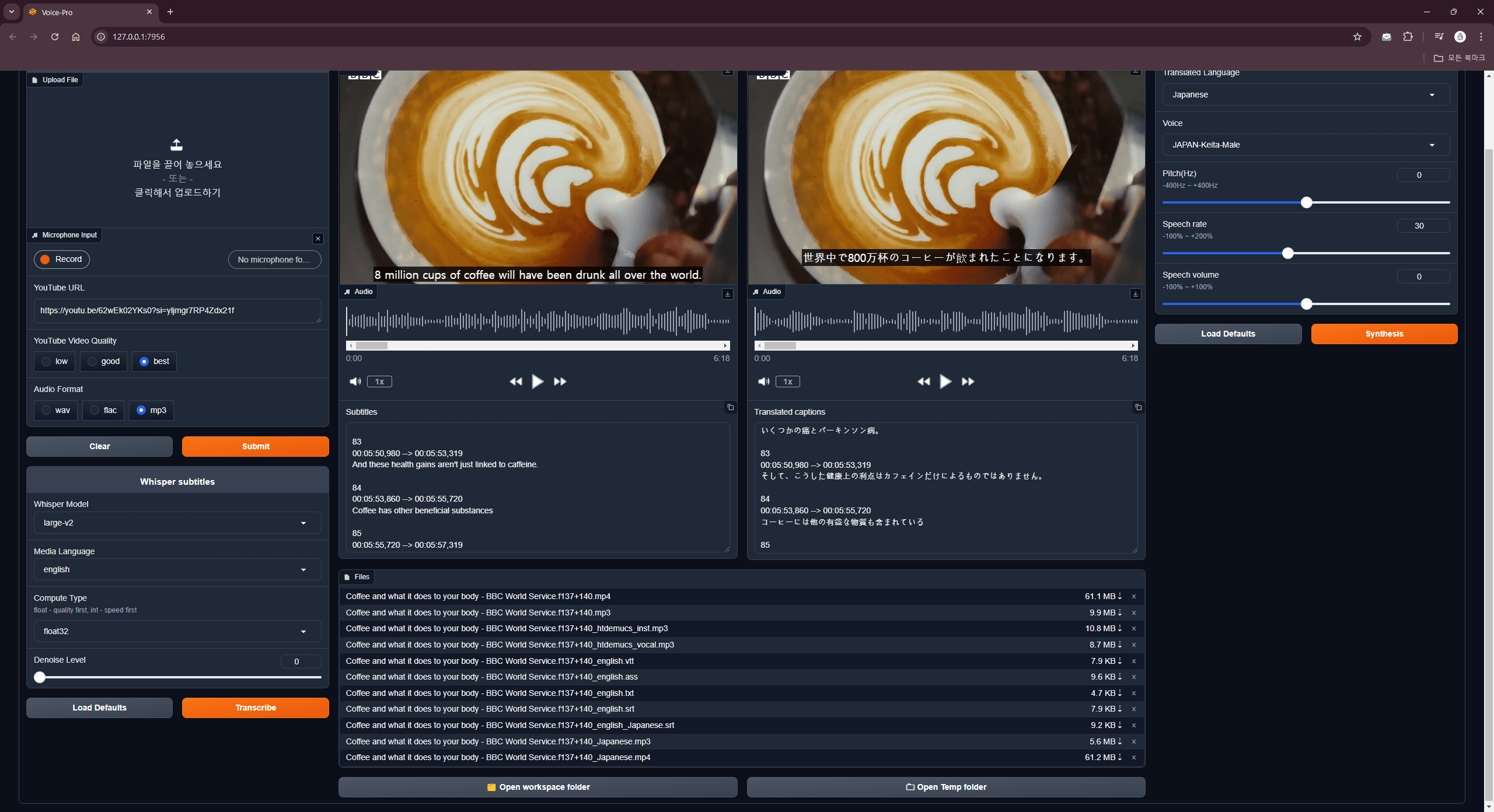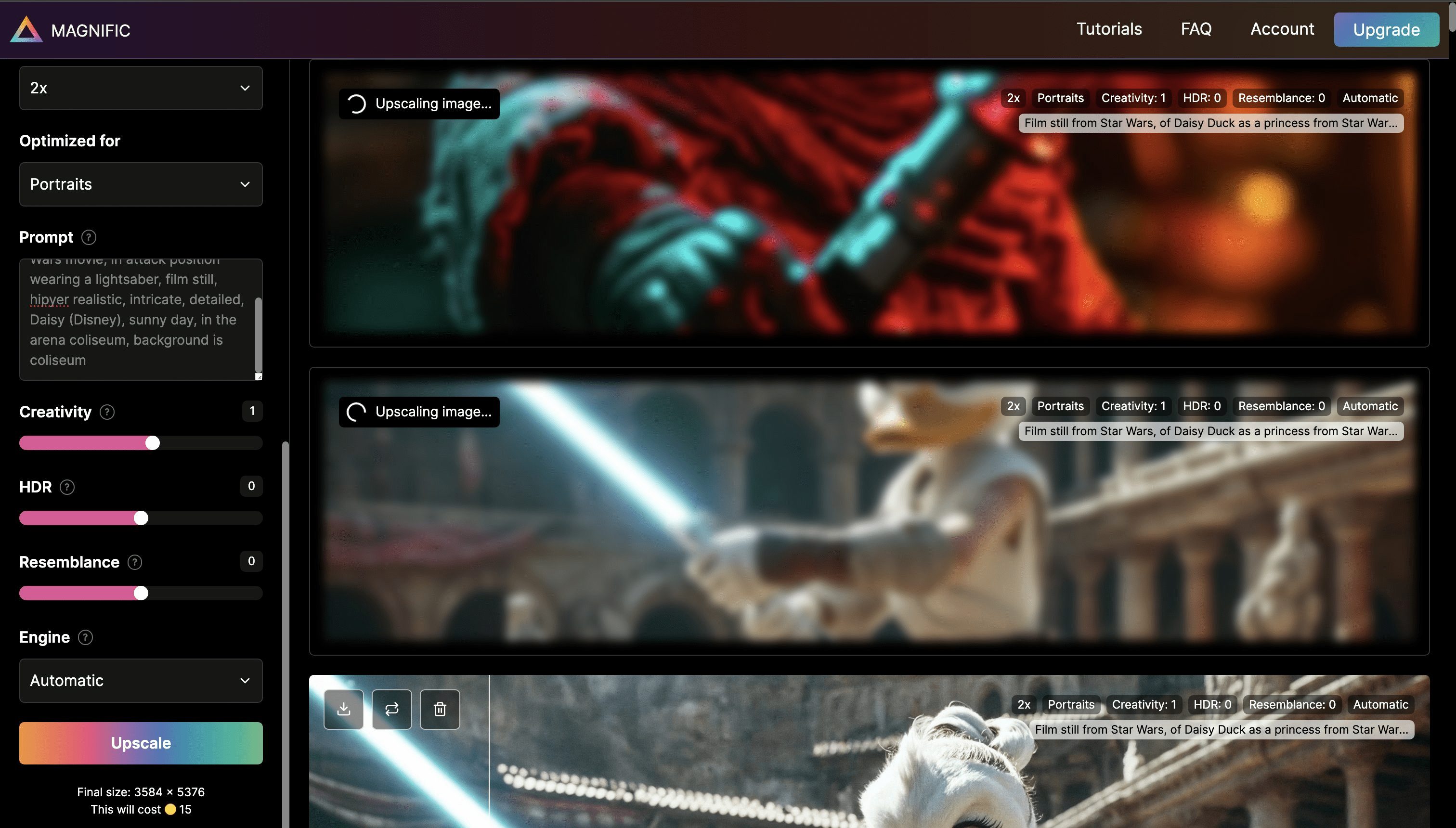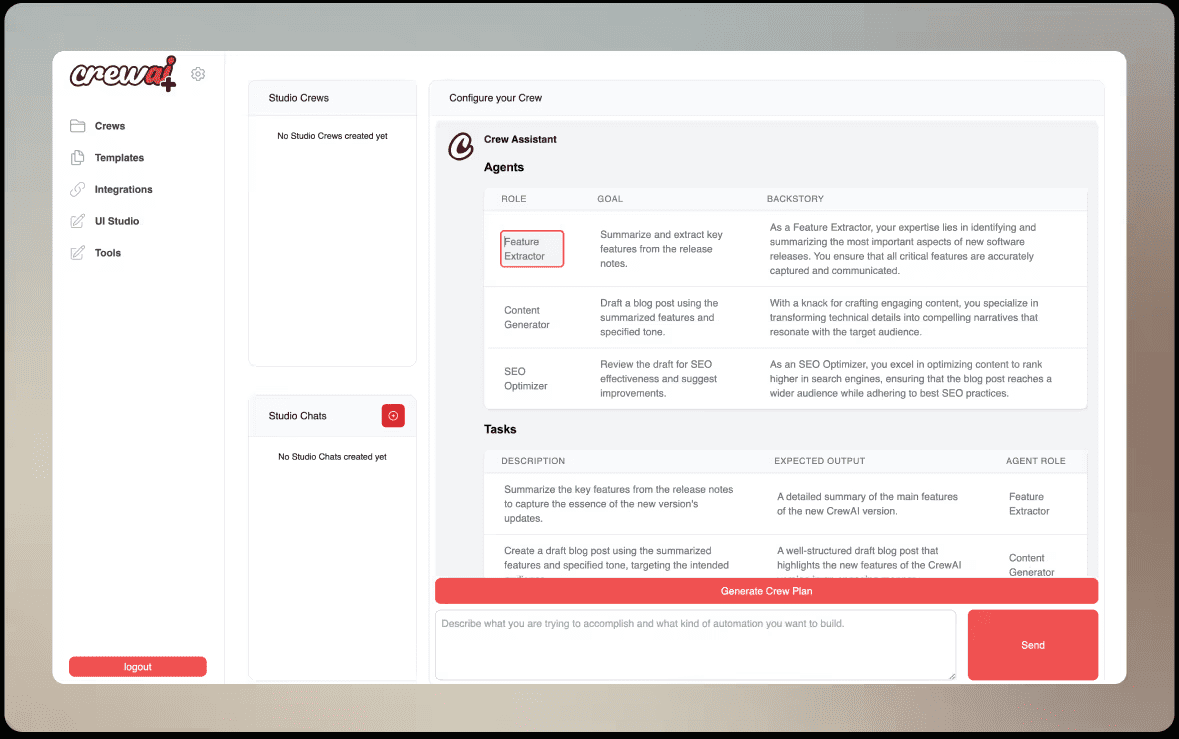GrammarPaw: der KI-Schreibassistent im Mac-Menü
Allgemeine Einführung
GrammarPaw ist ein KI-Schreibassistent für Mac-Benutzer, der direkt in der Mac-Menüleiste läuft. Mit einer einzigen Tastenkombination (standardmäßig Strg+Wahl+Leertaste) bietet es Schreibhilfe in jeder Anwendung, wie z. B. in E-Mails, Dokumenten oder Social-Media-Inhalten. Es prüft die Grammatik, optimiert die Sätze, passt den Tonfall an und unterstützt auch die Übersetzung in mehrere Sprachen. Das Tool ist schnell, einfach zu bedienen und lässt sich perfekt in Mac Systeme für Berufstätige, Studenten, Content-Ersteller oder Nicht-Muttersprachler integrieren. GrammarPaw ist jetzt im Mac App Store erhältlich und wird von den Anwendern vor allem wegen seiner vollständigen Systemunterstützung und seines leichten Designs geliebt.

Funktionsliste
- Syntax- und Stiloptimierung in EchtzeitPrüfen Sie auf Rechtschreib- und Grammatikfehler und verbessern Sie den Satzausdruck.
- Intelligente KlangeinstellungText: Passen Sie den Text je nach Bedarf an einen professionellen, freundlichen oder sauberen Stil an.
- Ratschläge für kontextbezogenes Schreiben: Liefern Sie kontextbezogene und intelligente Verbesserungsvorschläge.
- Fehlerbehebung mit einem KlickQuick fixes for common writing problems.
- mehrsprachige ÜbersetzungUnterstützt die sofortige Übersetzung in mehrere Sprachen und erleichtert so das Schreiben in verschiedenen Sprachen.
- Fortgeschrittenes Umschreiben von TextenSätze umstrukturieren, um den Ausdruck klarer zu machen.
- Benutzerdefinierter SchreibstilEmpfehlungen an die Benutzergewohnheiten anpassen.
- Systemweite Unterstützung: Funktioniert nahtlos in jeder Mac-Anwendung.
Hilfe verwenden
Einbauverfahren
- Besuchen Sie den Mac App StoreÖffnen Sie den Mac App Store und suchen Sie nach "GrammarPaw" oder klicken Sie einfach aufLink (auf einer Website).
- Apps herunterladenKlicken Sie auf "Abrufen" oder "Installieren" und geben Sie Ihr Apple ID-Passwort ein, um den Download zu bestätigen.
- automatische InstallationNachdem der Download abgeschlossen ist, wird GrammarPaw automatisch in den Anwendungsordner installiert.
- eine Anwendung startenÖffnen Sie GrammarPaw und es wird in der Mac-Menüleiste erscheinen (das Symbol ist eine kleine Pfote). Wenn Sie das Programm zum ersten Mal starten, müssen Sie eventuell den Zugriff erlauben, klicken Sie einfach auf "Zulassen".
- Einstellung von TastenkombinationenDer Standardkurzbefehl lautet Strg+Wahl+Leertaste. Wenn Sie ihn anpassen möchten, klicken Sie auf das Symbol in der Menüleiste, wählen Sie "Einstellungen" und passen Sie dann den Kurzbefehl an.
Wie zu verwenden
Nach der Installation befindet sich GrammarPaw in der Menüleiste und ist sofort einsatzbereit. Detaillierte Anweisungen finden Sie unten:
Syntax- und Stiloptimierung in Echtzeit
- Geben Sie den Text an einer beliebigen Stelle ein, z. B. in Notizen, Mail oder einem Browser.
- Nachdem Sie einen Absatz geschrieben haben, drücken Sie die Tastenkombination (Strg+Option+Leertaste) und GrammarPaw öffnet das Fenster.
- Das Fenster zeigt Rechtschreib- oder Grammatikfehler an, z. B. wird "Er läuft schnell" als "Er läuft schnell" vorgeschlagen.
- Klicken Sie auf die Schaltfläche "Anwenden" und der Fehler wird sofort behoben. Außerdem werden Sätze optimiert, z. B. wird das lange "Ich bin sehr beschäftigt und habe keine Zeit zu schreiben" in "Ich bin so beschäftigt, dass ich keine Zeit zum Schreiben habe" geändert.
Intelligente Klangeinstellung
- Wenn Sie schreiben "Bitte geben Sie mir Feedback", wirkt das nicht höflich genug.
- Drücken Sie die Schnelltaste, wählen Sie "Tonwertkorrektur" und dann "Freundlich".
- GrammarPaw würde vorschlagen, es zu ändern in "Können Sie mir bitte ein Feedback geben? Danke!" Das wirkt freundlicher.
- Sie können auch einen "professionellen" Ton wählen und ihn in "Bitte geben Sie Ihr Feedback" ändern.
Ratschläge für kontextbezogenes Schreiben
- Schreiben Sie einen Absatz wie "Dieses Tool funktioniert gut, weil es schnell und einfach zu bedienen ist".
- Wenn Sie die Tastenkombination drücken, analysiert GrammarPaw den Kontext und schlägt vor, ihn in "Dieses Tool ist schnell, einfach zu bedienen und sehr nützlich" zu ändern.
- Klicken Sie auf "Übernehmen", um den Vorschlag zu akzeptieren, oder passen Sie ihn manuell an und speichern Sie ihn.
Fehlerbehebung mit einem Klick
- Bei der Überprüfung von Texten listet GrammarPaw alle Probleme auf, wie Rechtschreib-, Grammatik- oder Interpunktionsfehler.
- Sie können die Vorschläge einzeln überprüfen oder auf "Ein-Klick-Korrektur" klicken, um sie alle auf einmal zu beheben.
mehrsprachige Übersetzung
- Versuchen Sie, "I like this app" ins Englische zu übersetzen.
- Drücken Sie die Schnelltaste, wählen Sie "Übersetzen" und dann "Englisch".
- GrammarPaw gibt "Ich mag diese App" aus und das Ergebnis kann direkt kopiert werden.
- Es unterstützt auch Japanisch, Französisch und andere Sprachen mit der gleichen Bedienung.
Fortgeschrittenes Umschreiben von Texten
- Wenn Sie einen unübersichtlichen Absatz schreiben wie "Das ist etwas, das ich benutze und sehr schön und praktisch finde".
- Drücken Sie die Tastenkombination, wählen Sie "Umschreiben", und GrammarPaw wird es als "Ich fand dieses Tool einfach zu benutzen und hatte eine gute Erfahrung" zusammenfassen.
- Diese Funktion eignet sich zur Verschönerung langer Textabschnitte.
Benutzerdefinierter Schreibstil
- Möchten Sie es lieber einfach halten? Öffnen Sie "Einstellungen" und wählen Sie "Einfacher Stil".
- Danach werden kurze Sätze bevorzugt, z. B. die Änderung von "Ich habe heute viel zu tun" in "Ich habe heute viel zu tun".
- Sie können auch andere Einstellungen vornehmen, z. B. formell oder umgangssprachlich.
Systemweite Unterstützung
- GrammarPaw funktioniert in jeder App, die Eingaben unterstützt (wie Slack, Twitter oder Pages).
- Wenn Sie einen Text geschrieben haben, drücken Sie die Tastenkombination und der Text wird direkt an der Stelle analysiert, an der sich der Cursor befindet, ohne dass Sie die Anwendung wechseln müssen.
Tipps zur Bedienung
- Shortcut-AnpassungWenn die Standard-Tastenkombinationen mit anderen Anwendungen in Konflikt stehen, wechseln Sie zu einer Kombination wie Befehl+Umschalt+S.
- Dunkler ModusGrammarPaw ist an den Mac-Dunkelmodus angepasst, um die Augen bei Nacht besser zu schützen.
- geringer RessourcenverbrauchEs läuft bei älteren Macs fast ohne Stromverbrauch.
- DatenschutzGrammarPaw speichert Ihre Daten nicht, die gesamte Verarbeitung erfolgt lokal oder auf einem sicheren Server.
- Abonnement-OptionenDie Grundfunktionen sind kostenlos, für Premium-Funktionen ist ein Abonnement erforderlich. Öffnen Sie die App und klicken Sie für Details auf "Upgrade auf Premium".
Erweiterte Funktionen (Premium Edition)
- Unendliche KI-VorschlägeDie kostenlose Version hat ein Nutzungslimit, die Premium-Version hat kein Limit.
- Prioritäten setzenKI reagiert schneller bei hochfrequenter Nutzung.
- Hochsprachenmodell: Genauere Beratung und Analysen liefern.
- Exklusive UnterstützungProbleme können durch Kontaktaufnahme mit dem Kundendienst schnell gelöst werden.
Mit GrammarPaw können Sie die Qualität Ihrer Texte auf Ihrem Mac jederzeit verbessern. Es hilft Ihnen, professioneller zu sein, wenn Sie E-Mails schreiben, es hilft Ihnen, die Grammatik zu ändern, wenn Sie Aufgaben schreiben, und es hilft Ihnen, zu übersetzen, wenn Sie Fremdsprachen schreiben. In ein paar einfachen Schritten können Sie den Text klarer und flüssiger gestalten.
© urheberrechtliche Erklärung
Artikel Copyright AI-Austauschkreis Alle, bitte nicht ohne Erlaubnis vervielfältigen.
Ähnliche Artikel

Keine Kommentare...